Azure 리소스의 효과적 구성
클라우드 기반 리소스를 구성하여 워크로드와 관련된 비용을 보호, 관리 및 추적합니다. 리소스를 구성하려면 관리 그룹 계층 구조를 정의하고, 명명 규칙을 고려하고 따르며, 리소스 태그 지정을 적용합니다.
관리 수준 및 계층 구조
Azure는 관리 그룹, 구독, 리소스 그룹 및 리소스의 네 가지 관리 수준을 제공합니다. 다음 다이어그램에서는 이러한 수준 간의 관계를 보여 줍니다.
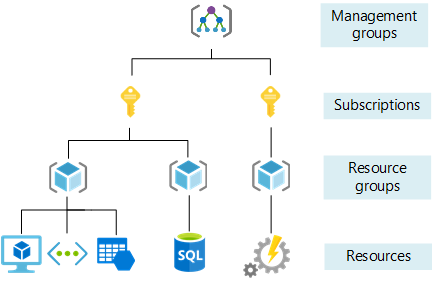
관리 그룹은 여러 구독에 대한 액세스, 정책 및 규정 준수를 관리하는 데 도움이 됩니다. 관리 그룹의 모든 구독은 관리 그룹에 적용되는 조건을 자동으로 상속합니다.
구독은 사용자 계정을 사용자가 만든 리소스와 논리적으로 연결합니다. 각 구독에는 리소스 양에 대해 만들고 사용할 수 있는 제한 또는 할당량이 있습니다. 조직에서는 구독을 사용하여 사용자, 팀 및 프로젝트에서 만든 리소스와 해당하는 비용을 관리할 수 있습니다.
리소스 그룹은 가상 머신, 웹앱, 데이터베이스 및 스토리지 계정과 같은 Azure 리소스를 배포하고 관리할 수 있는 논리 컨테이너입니다.
리소스는 가상 머신, 스토리지 및 SQL 데이터베이스와 같은 리소스 그룹에서 만들 수 있는 서비스의 인스턴스입니다.
참고 항목
지역 가동 중단의 영향을 최소화하려면 리소스 그룹과 동일한 지역에 리소스를 배치하는 것이 좋습니다. 자세한 내용은 리소스 그룹 위치 맞춤을 참조 하세요.
관리 설정 범위
모든 관리 수준에서 정책 및 역할 기반 액세스 제어와 같은 관리 설정을 적용할 수 있습니다. 수준은 설정이 적용되는 정도를 결정합니다. 하위 수준은 상위 수준의 설정을 상속합니다. 예를 들어 구독에 정책을 적용하면 해당 정책이 해당 구독의 모든 리소스 그룹 및 리소스에 적용됩니다.
일반적으로 상위 수준에서 중요한 설정을 적용하고 낮은 수준에서 프로젝트별 요구 사항을 적용하는 것이 좋습니다. 예를 들어 조직의 모든 리소스가 특정 지역에 배포되도록 하려면 허용된 지역을 지정하는 구독에 정책을 적용합니다. 조직의 사용자가 새 리소스 그룹과 리소스를 추가하면 허용되는 위치가 자동으로 적용됩니다. 거버넌스, 보안 및 규정 준수의 정책에 대해 자세히 알아보세요. 이 설치 가이드의 또 다른 문서입니다.
몇 가지 구독을 독립적으로 관리하는 것은 쉽습니다. 그러나 더 많은 수의 구독의 경우 구독 및 리소스 관리를 간소화하기 위해 관리 그룹 계층 구조를 만드는 것이 좋습니다. 자세한 내용은 여러 Azure 구독 구성 및 관리를 참조 하세요.
조직 규정 준수 전략을 계획할 때 다음 역할이 있는 사용자와 함께 작업합니다.
- 보안 및 규정 준수
- IT 관리자
- 엔터프라이즈 아키텍처
- 네트워킹
- Finance
- 조달
관리 구조 만들기
관리 그룹, 구독 또는 리소스 그룹을 만들려면 Azure Portal에 로그인합니다.
구독 여러 개를 관리하는 데 도움이 되는 관리 그룹을 만들려면 관리 그룹으로 이동하여 만들기를 선택합니다.
사용자를 리소스와 연결하는 구독을 만들려면 구독으로 이동하여 추가를 선택합니다.
참고 항목
프로그래매틱으로 구독을 만들 수도 있습니다. 자세한 내용은 프로그래밍 방식으로 Azure 구독 만들기를 참조하세요.
같은 사용 권한과 정책을 공유하는 리소스를 보유하는 리소스 그룹을 만들려면 다음을 수행합니다.
- 리소스 그룹 만들기로 이동합니다.
- 리소스 그룹 만들기 양식에서 다음을 수행합니다.
- 구독에서 리소스 그룹을 만들 구독을 선택합니다.
- 리소스 그룹에 새 리소스 그룹의 이름을 입력합니다.
- 지역에서 리소스 그룹을 찾을 지역을 선택합니다.
- 검토 + 만들기를 선택하고 검토가 통과한 후 만들기를 선택합니다.
actions
관리 그룹, 구독 또는 리소스 그룹을 만들려면 Azure Portal에 로그인합니다.
구독 여러 개를 관리하는 데 도움이 되는 관리 그룹을 만들려면 관리 그룹으로 이동하여 만들기를 선택합니다.
사용자를 리소스와 연결하는 구독을 만들려면 구독으로 이동하여 추가를 선택합니다.
참고 항목
프로그래매틱으로 구독을 만들 수도 있습니다. 자세한 내용은 프로그래밍 방식으로 Azure 구독 만들기를 참조하세요.
같은 사용 권한과 정책을 공유하는 리소스를 보유하는 리소스 그룹을 만들려면 다음을 수행합니다.
- 리소스 그룹 만들기로 이동합니다.
- 리소스 그룹 만들기 양식에서 다음을 수행합니다.
- 구독에서 리소스 그룹을 만들 구독을 선택합니다.
- 리소스 그룹에 새 리소스 그룹의 이름을 입력합니다.
- 지역에서 리소스 그룹을 찾을 지역을 선택합니다.
- 검토 + 만들기를 선택하고 검토가 통과한 후 만들기를 선택합니다.
이름 지정 표준
적절한 명명 표준은 Azure Portal, 청구서 및 자동화 스크립트에서 리소스를 식별하는 데 도움이 됩니다. 명명 전략에는 리소스 이름의 비즈니스 및 운영 세부 정보가 포함되어야 합니다.
비즈니스 세부 정보에는 팀을 식별하는 데 필요한 조직 정보가 포함되어야 합니다. 리소스 비용을 담당하는 비즈니스 소유자의 이름과 함께 리소스의 짧은 이름을 사용합니다.
리소스 이름의 운영 세부 정보에는 IT 팀에 필요한 정보가 포함되어야 합니다. 리소스 관리에 유용한 워크로드, 애플리케이션, 환경, 중요도 및 기타 정보를 식별하는 세부 정보를 포함합니다.
명명 규칙 및 제한 사항은 리소스 유형에 따라 다릅니다. 기업에서 클라우드 채택을 지원하는 권장 사항에 대한 자세한 내용은 Azure 리소스에 대한 명명 및 태그 지정 전략 개발을 참조 하세요.
참고 항목
- 하이픈 및 밑
-줄(및_)과 같은 특수 문자를 이름의 첫 번째 또는 마지막 문자로 사용하지 마세요. 이렇게 하면 유효성 검사 규칙이 실패할 수 있습니다. - 태그의 이름은 대/소문자를 구분하지 않습니다.
다음 표에서는 리소스 그룹, 가용성 집합 및 태그에 대한 제한 사항 및 명명 패턴을 보여 줍니다.
| Resource group | 가용성 집합 | 태그 | |
|---|---|---|---|
| 범위 | 구독 | Resource group | 연결된 엔터티 |
| 길이 | 1-90 | 1-80 | 512(이름), 256(값) |
| 유효한 문자 | 영숫자, 밑줄, 괄호, 하이픈 및 마침표(맨 끝 제외) | 영숫자, 밑줄 및 하이픈 | 영숫자, 공백 및 꺾쇠 괄호, 백분율 기호, 앰퍼샌드, 앞/뒤 슬래시, 물음표 또는 마침표를 제외한 유니코드 문자 |
| 제안된 패턴 | <service-short-name>-<environment>-rg |
<service-short-name>-<context>-as |
key : value |
| 예제 | profx-prod-rg |
profx-SQL-as |
Department : Central IT ☺ |
리소스 태그
태그를 지정하면 리소스와 리소스 그룹을 빠르게 식별할 수 있습니다. Azure 리소스에 태그를 적용하여 범주별로 논리적으로 구성합니다. 태그에는 리소스의 관련 워크로드 또는 애플리케이션, 운영 요구 사항 및 소유권 정보에 대한 컨텍스트가 포함될 수 있습니다.
각 태그는 이름과 값으로 이루어져 있습니다. 예를 들어 프로덕션의 모든 리소스에 이름 환경 및 값 프로덕션 을 적용할 수 있습니다.
태그를 적용하면 구독에서 태그 이름과 값이 있는 모든 리소스를 간편하게 검색할 수 있습니다. 청구 또는 관리를 위해 리소스를 구성할 때 태그를 사용하면 다른 리소스 그룹에서 관련 리소스를 검색하는 데 도움이 될 수 있습니다.
태그의 다른 일반적인 용도는 다음과 같습니다.
- 메타데이터 및 설명서: 관리인은 ProjectOwner와 같은 태그를 적용하여 작업 중인 리소스에 대한 세부 정보를 쉽게 볼 수 있습니다.
- 자동화: 정기적으로 실행되는 스크립트는 ShutdownTime 또는 DeprovisionDate와 같은 태그 값을 기반으로 작업을 수행할 수 있습니다.
- 비용 최적화: 비용을 담당하는 팀과 리소스에 리소스를 할당할 수 있습니다. Cost Management + Billing에서 비용 센터 태그를 필터로 적용하여 팀 또는 부서별 사용량에 따라 요금을 보고할 수 있습니다.
각 리소스 또는 리소스 그룹에는 최대 50 쌍의 태그 이름과 값이 있을 수 있습니다. 이 제한은 리소스 그룹 또는 리소스에 직접 적용되는 태그에만 적용됩니다.
더 많은 태그 지정 권장 사항 및 예제는 Azure 리소스에 대한 명명 및 태그 지정 전략 개발을 참조 하세요.
리소스 태그 적용
리소스 그룹에 하나 이상의 태그를 적용하려면 다음을 수행합니다.
- Azure Portal에서 리소스 그룹으로 이동하여 리소스 그룹을 선택합니다.
- 페이지 맨 위에 있는 탐색에서 태그 할당을 선택합니다.
- 이름및 값 아래에 태그의 이름과 값을 입력합니다.
- 더 많은 이름과 값을 입력하거나 저장을 선택합니다.
리소스 태그 제거
리소스 그룹에서 하나 이상의 태그를 제거하려면 다음을 수행합니다.
- Azure Portal에서 리소스 그룹으로 이동하여 그룹에 대한 줄임표 메뉴를 선택한 다음 태그 편집을 선택합니다.
- 제거할 각 태그에 대한 휴지통 아이콘을 선택합니다.
- 변경 내용을 저장하려면 저장을 선택합니다.
작업
리소스 그룹에 하나 이상의 태그를 적용하려면 다음을 수행합니다.
- Azure Portal에서 리소스 그룹으로 이동하여 리소스 그룹을 선택합니다.
- 페이지 맨 위에 있는 탐색에서 태그 할당을 선택합니다.
- 이름및 값 아래에 태그의 이름과 값을 입력합니다.
- 더 많은 이름과 값을 입력하거나 저장을 선택합니다.
리소스 그룹에서 하나 이상의 태그를 제거하려면 다음을 수행합니다.
- Azure Portal에서 리소스 그룹으로 이동하여 그룹에 대한 줄임표 메뉴를 선택한 다음 태그 편집을 선택합니다.
- 제거할 각 태그에 대한 휴지통 아이콘을 선택합니다.
- 변경 내용을 저장하려면 저장을 선택합니다.
다음 단계
관리 수준과 조직에 대한 자세한 내용은 다음을 참조하세요.
- Azure 기본 사항
- 초기 Azure 구독 만들기
- Azure 환경을 스케일링하는 추가 구독 만들기
- 여러 Azure 구독 구성 및 관리
- Azure 관리 그룹이란?
- Azure의 리소스 액세스 관리
- Azure 구독 및 서비스 제한, 할당량 및 제약 조건
리소스 명명 및 태그 지정에 대한 자세한 내용은 다음 문서를 참조하세요.
피드백
출시 예정: 2024년 내내 콘텐츠에 대한 피드백 메커니즘으로 GitHub 문제를 단계적으로 폐지하고 이를 새로운 피드백 시스템으로 바꿀 예정입니다. 자세한 내용은 다음을 참조하세요. https://aka.ms/ContentUserFeedback
다음에 대한 사용자 의견 제출 및 보기